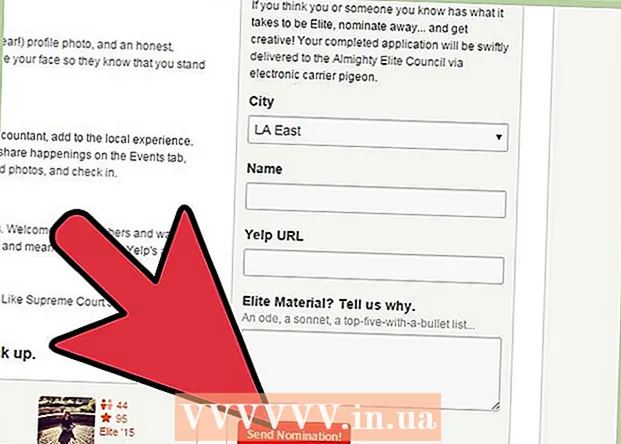Autor:
Florence Bailey
Datum Stvaranja:
22 Ožujak 2021
Datum Ažuriranja:
1 Srpanj 2024

Sadržaj
- Koraci
- 1. dio od 4: Promjena datuma i vremena na računalu
- Dio 2 od 4: Ažuriranje trenutnih aplikacija
- 3. dio od 4: Odjavite se s računa u trgovini
- 4. dio od 4: Brisanje predmemorije
- Savjeti
- Upozorenja
Ako ne možete preuzeti bilo koji program na računalo iz aplikacije Trgovina, problem možete riješiti na nekoliko načina. Da biste to učinili, možete promijeniti postavke datuma i vremena ili izbrisati predmemoriju aplikacije.
Koraci
1. dio od 4: Promjena datuma i vremena na računalu
 1 Otvori pretraživanje. U sustavu Windows 10 jednostavno kliknite izbornik Start.
1 Otvori pretraživanje. U sustavu Windows 10 jednostavno kliknite izbornik Start. - U sustavu Windows 8 držite pritisnutu tipku Pobijedi i pritisnite W.
 2 Unesite izraz "Datum i vrijeme" u polje za pretraživanje.
2 Unesite izraz "Datum i vrijeme" u polje za pretraživanje. 3 Kliknite na opciju "Datum i vrijeme". Nalazi se pri vrhu izbornika za pretraživanje.
3 Kliknite na opciju "Datum i vrijeme". Nalazi se pri vrhu izbornika za pretraživanje. - U sustavu Windows 8 morate kliknuti gumb "Promijeni datum i vrijeme" koji se nalazi ispod polja za pretraživanje.
 4 Kliknite gumb "Promijeni datum i vrijeme". Ovaj gumb se nalazi na kartici Datum i vrijeme.
4 Kliknite gumb "Promijeni datum i vrijeme". Ovaj gumb se nalazi na kartici Datum i vrijeme. - Ova se postavka može promijeniti samo s administratorskim pravima.
 5 Promijenite datum i vrijeme. Ova postavka odražava trenutno vrijeme i datum u odnosu na vremensku zonu.
5 Promijenite datum i vrijeme. Ova postavka odražava trenutno vrijeme i datum u odnosu na vremensku zonu. - Za promjenu vremenske zone kliknite Promijeni vremensku zonu.
 6 Pritisnite U redu. Sada će datum i vrijeme biti točni!
6 Pritisnite U redu. Sada će datum i vrijeme biti točni!  7 Ponovno otvorite pretraživanje.
7 Ponovno otvorite pretraživanje. 8 U polje za pretraživanje unesite riječ "Trgovina".
8 U polje za pretraživanje unesite riječ "Trgovina". 9 Kliknite ikonu aplikacije Trgovina kada se pojavi.
9 Kliknite ikonu aplikacije Trgovina kada se pojavi. 10 Pritisnite strelicu prema dolje lijevo od okvira za pretraživanje.
10 Pritisnite strelicu prema dolje lijevo od okvira za pretraživanje. 11 Otvorite svoja preuzimanja. Ako je problem bio u postavkama datuma i vremena, sada će vaša preuzimanja ponovno biti aktivna!
11 Otvorite svoja preuzimanja. Ako je problem bio u postavkama datuma i vremena, sada će vaša preuzimanja ponovno biti aktivna!
Dio 2 od 4: Ažuriranje trenutnih aplikacija
 1 Otvorite Trgovinu.
1 Otvorite Trgovinu. 2 Kliknite na ikonu svog profila. Nalazi se lijevo od polja za pretraživanje.
2 Kliknite na ikonu svog profila. Nalazi se lijevo od polja za pretraživanje.  3 Kliknite opciju "Preuzimanja i ažuriranja".
3 Kliknite opciju "Preuzimanja i ažuriranja". 4 Kliknite gumb "Provjeri ažuriranja". Nalazi se u gornjem desnom kutu aplikacije.
4 Kliknite gumb "Provjeri ažuriranja". Nalazi se u gornjem desnom kutu aplikacije.  5 Pričekajte da se ažuriranja instaliraju. To može potrajati nekoliko minuta, ovisno o broju aplikacija koje je potrebno ažurirati.
5 Pričekajte da se ažuriranja instaliraju. To može potrajati nekoliko minuta, ovisno o broju aplikacija koje je potrebno ažurirati.  6 Vratite se na stranicu za preuzimanje aplikacije. Ako su vaše trenutne aplikacije usporavale proces učitavanja, sada bi se trebale početi učitavati.
6 Vratite se na stranicu za preuzimanje aplikacije. Ako su vaše trenutne aplikacije usporavale proces učitavanja, sada bi se trebale početi učitavati.
3. dio od 4: Odjavite se s računa u trgovini
 1 Provjerite je li aplikacija Trgovina otvorena.
1 Provjerite je li aplikacija Trgovina otvorena. 2 Kliknite na ikonu računa s lijeve strane polja za pretraživanje. Ako ste sliku povezali sa svojim računom, tada će se ona prikazati. Inače, ikona će predstavljati siluetu osobe.
2 Kliknite na ikonu računa s lijeve strane polja za pretraživanje. Ako ste sliku povezali sa svojim računom, tada će se ona prikazati. Inače, ikona će predstavljati siluetu osobe.  3 Kliknite na naziv svog računa. Može se pronaći pri vrhu padajućeg izbornika.
3 Kliknite na naziv svog računa. Može se pronaći pri vrhu padajućeg izbornika.  4 Na padajućem izborniku kliknite naziv računa.
4 Na padajućem izborniku kliknite naziv računa. 5 Kliknite na gumb "Odjava" koji se nalazi pod vašim imenom. Time ćete se odjaviti sa svog računa u aplikaciji Trgovina.
5 Kliknite na gumb "Odjava" koji se nalazi pod vašim imenom. Time ćete se odjaviti sa svog računa u aplikaciji Trgovina.  6 Ponovno kliknite na ikonu računa.
6 Ponovno kliknite na ikonu računa. 7 Kliknite gumb "Prijava".
7 Kliknite gumb "Prijava". 8 Kliknite na naziv svog računa. Vidjet ćete to pri vrhu padajućeg izbornika.
8 Kliknite na naziv svog računa. Vidjet ćete to pri vrhu padajućeg izbornika.  9 Unesite lozinku ili PIN, ako je potrebno. Time ćete se ponovno prijaviti na svoj račun u aplikaciji Trgovina.
9 Unesite lozinku ili PIN, ako je potrebno. Time ćete se ponovno prijaviti na svoj račun u aplikaciji Trgovina.  10 Provjerite karticu preuzimanja. Ako ste odjavom i ponovnom prijavom riješili problem, preuzimanja bi se trebala nastaviti!
10 Provjerite karticu preuzimanja. Ako ste odjavom i ponovnom prijavom riješili problem, preuzimanja bi se trebala nastaviti!
4. dio od 4: Brisanje predmemorije
 1 Zatvorite aplikaciju Trgovina.
1 Zatvorite aplikaciju Trgovina. 2 Držite ključ Pobijedi i pritisnite R. Ovo će otvoriti aplikaciju Run.
2 Držite ključ Pobijedi i pritisnite R. Ovo će otvoriti aplikaciju Run.  3 Unesite "wsreset" u polje. Također možete pokrenuti resetiranje Windows trgovine unošenjem ove naredbe u okvir za pretraživanje na izborniku Start.
3 Unesite "wsreset" u polje. Također možete pokrenuti resetiranje Windows trgovine unošenjem ove naredbe u okvir za pretraživanje na izborniku Start.  4 Pritisnite U redu.
4 Pritisnite U redu. 5 Pričekajte da se prozor naredbenog retka zatvori. Kada se to dogodi, aplikacija trgovina otvorit će se s čistom predmemorijom.
5 Pričekajte da se prozor naredbenog retka zatvori. Kada se to dogodi, aplikacija trgovina otvorit će se s čistom predmemorijom.  6 Provjerite karticu preuzimanja. Ako je problem bio u predmemoriji, preuzimanja bi se trebala nastaviti!
6 Provjerite karticu preuzimanja. Ako je problem bio u predmemoriji, preuzimanja bi se trebala nastaviti!
Savjeti
- Pokušajte ažurirati sve svoje aplikacije kako biste izbjegli probleme.
Upozorenja
- Ako koristite zajedničko ili javno računalo, možda nećete moći promijeniti datum i vrijeme ili pokrenuti program wsreset.